
①PowerPoint2013新增了不少模版,我们为了方便,完全可以通过这个功能来创建,单击文件--新建,选择日历模板。
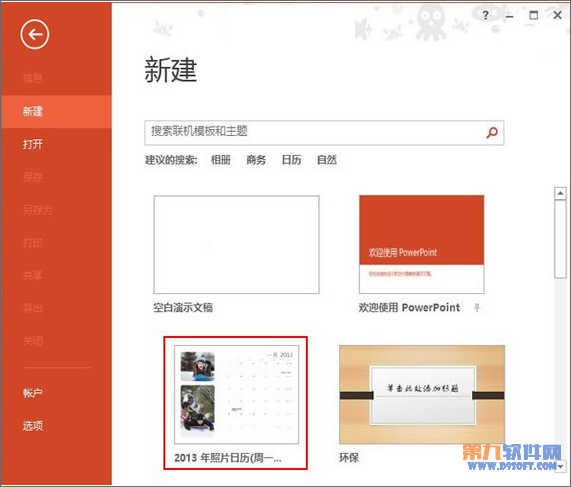
②通过右侧的进行精细筛选,选择一款喜欢的。

③等待系统下载模板,此过程需要联网。

④模板下载好了,我们还可以进行一点修饰,单击图标,插入图片,可以是亲人照片也可以是其他的照片。

⑤图片插入完成,我们还可以对周末和一些法定节日进行红色填充,每天的重要事件也可以记录在里面,起到了便签的作用。

零七网部分新闻及文章转载自互联网,供读者交流和学习,若有涉及作者版权等问题请及时与我们联系,以便更正、删除或按规定办理。感谢所有提供资讯的网站,欢迎各类媒体与零七网进行文章共享合作。

